Cara Mengizinkan Aplikasi Dari Pengembang Tidak Dikenal di Mac
Apel Mac Pahlawan Mac Os / / April 11, 2023

Terakhir diperbarui saat

Jika Anda ingin memasang aplikasi pengembang yang tidak dikenal di Mac Anda, Anda harus mengubah pengaturan macOS untuk mengizinkannya terlebih dahulu. Panduan ini menjelaskan caranya.
Apakah Anda ingin menginstal aplikasi di Mac Anda yang bukan dari App Store? Jika demikian, Anda mungkin menemukan pesan peringatan yang berbunyi “tidak bisa dibuka karena dari pengembang yang tidak dikenal.”
Ini karena Mac Anda memiliki fitur keamanan bernama Penjaga gerbang yang mencegah Anda menjalankan aplikasi yang berpotensi berbahaya. Namun, terkadang Anda mungkin perlu menjalankan aplikasi yang tidak diverifikasi oleh Apple, tetapi aplikasi tersebut tetap Anda percayai.
Dalam hal ini, Anda dapat melewati Gatekeeper dan mengizinkan aplikasi dari pengembang yang tidak dikenal di Mac Anda. Ikuti langkah-langkah di bawah ini untuk mengizinkan aplikasi dari pengembang tak dikenal di Mac.
Cara Mengizinkan Aplikasi Dari Pengembang Tidak Dikenal di Mac
Ada dua cara untuk mengizinkan aplikasi dari pengembang tak dikenal di Mac Anda. Yang pertama adalah mengubah preferensi keamanan Anda di System Preferences, sedangkan yang kedua adalah menggunakan menu pintasan di aplikasi Finder.
Cara Mengizinkan Aplikasi Dari Pengembang Tidak Dikenal dengan Mengubah Preferensi Keamanan Anda
Untuk mengubah preferensi keamanan Anda dan mengizinkan app dari sumber mana pun di Mac, ikuti langkah-langkah berikut:
- Membuka Preferensi Sistem dari menu Apple atau ikon Dock Anda.
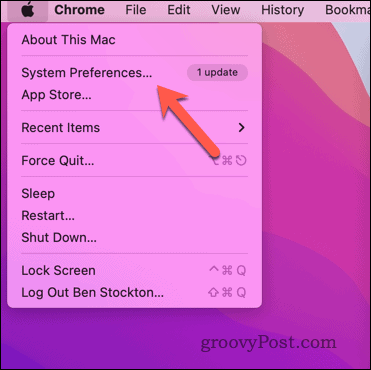
- Di Preferensi Sistem dialog, klik Keamanan & Privasi, lalu klik Umum tab.
- Klik kunci ikon di sudut kiri bawah dan masukkan kata sandi admin Anda (jika diminta). Atau, izinkan proses menggunakan Touch ID Anda atau autentikasi biometrik lainnya.
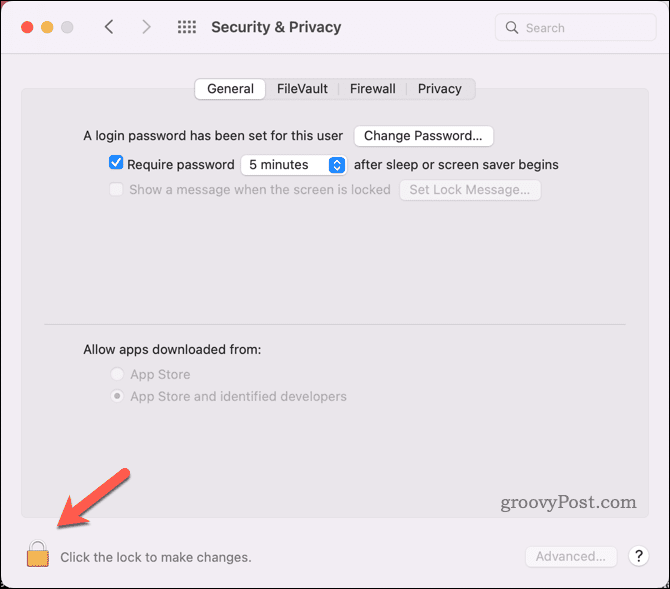
- Di bawah Izinkan aplikasi diunduh dari, Pilih App Store dan pengembang yang teridentifikasi.
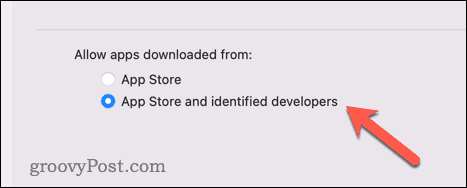
- Coba buka aplikasi lagi. Jika tidak berhasil, periksa kembali tab Umum — Anda mungkin memiliki opsi untuk mengotorisasi aplikasi secara manual pada saat ini di Izinkan aplikasi diunduh dari bagian.
- Jika ya, ikuti petunjuk di layar untuk mengizinkannya, lalu coba buka aplikasi lagi.
Cara Mengizinkan Aplikasi Dari Pengembang Tidak Dikenal Menggunakan Menu Pintasan di Finder
Untuk menggunakan menu pintasan di aplikasi Finder dan mengizinkan aplikasi tertentu dari pengembang yang tidak dikenal, ikuti langkah berikut:
- Temukan aplikasinya di Penemu. Jika Anda tidak dapat menemukannya, lihat di Download atau Aplikasi folder terlebih dahulu.
- Kontrol-klik (atau klik kanan) ikon aplikasi dan pilih Membuka dari menu.
- Klik Membuka lagi saat diminta dengan pesan peringatan.
Aplikasi harus diluncurkan dan ditambahkan ke daftar aplikasi yang diizinkan. Jika tidak, ikuti langkah-langkah di atas untuk mengubah pengaturan keamanan Anda di System Preferences.
Cara Membatasi Akses ke Aplikasi Setelahnya
Jika Anda ingin kembali ke pengaturan keamanan awal dan membatasi akses aplikasi dari pengembang yang tidak dikenal, Anda dapat melakukannya menggunakan System Preferences.
Untuk membatasi akses app yang tidak aman di Mac:
- Pilih Preferensi Sistem dari menu Apple atau ikon Dock Anda.
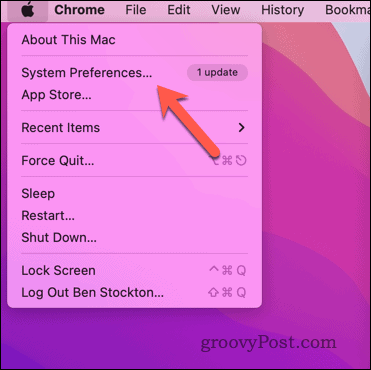
- Di Preferensi Sistem dialog, klik Keamanan & Privasi, lalu klik Umum tab.
- Klik kunci ikon di sudut kiri bawah dan masukkan kata sandi admin Anda (jika diminta). Atau, izinkan proses menggunakan Touch ID Anda atau autentikasi biometrik lainnya.
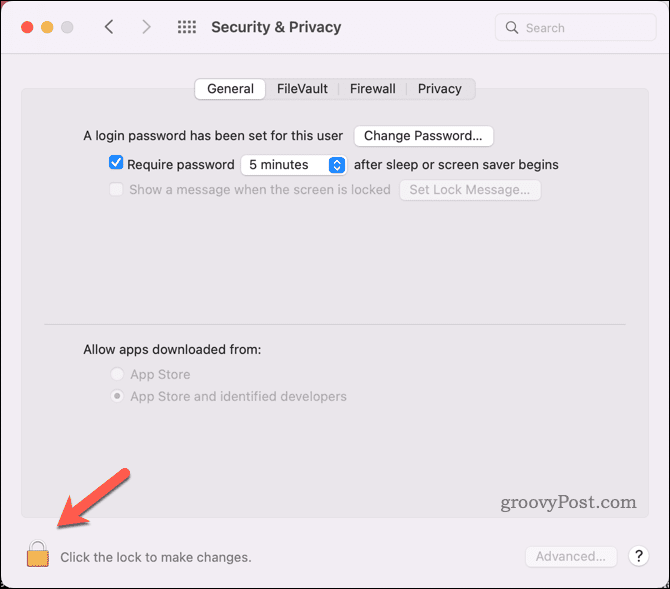
- Di bawah Izinkan aplikasi diunduh dari, Pilih Toko aplikasi. Ini akan menghentikan peluncuran aplikasi apa pun yang belum diinstal dari App Store.
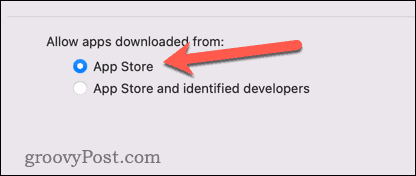
- Menutup Preferensi Sistem.
Melindungi Mac Anda
Mengizinkan app dari pengembang tak dikenal di Mac Anda dapat bermanfaat jika Anda memercayai sumbernya dan memerlukan fungsionalitas ekstra dari app yang tidak tersedia di App Store. Namun, itu juga disertai dengan beberapa risiko yang tidak dapat Anda abaikan. Beberapa app non-App Store mungkin mengandung malware atau spyware yang dapat membahayakan Mac Anda atau mengganggu privasi.
Dengan mengingat hal itu, Anda harus selalu berhati-hati saat mengunduh dan menjalankan aplikasi dari sumber yang tidak dikenal.
Khawatir tentang keamanan Mac Anda? Jangan lupa untuk mengatur Kunci Aktivasi di Mac Anda untuk menghentikan pencuri menggunakannya kembali jika pernah dicuri. Anda juga harus mengatur dan gunakan app Cari Mac Saya agar mudah dilacak (dan dihapus) jika dicuri di kemudian hari.
Apakah Anda menghapus banyak data baru-baru ini? Pastikan itu tidak dapat dipulihkan oleh menghapus ruang kosong dengan aman di Mac Anda Berikutnya.
Cara Menemukan Kunci Produk Windows 11 Anda
Jika Anda perlu mentransfer kunci produk Windows 11 atau hanya memerlukannya untuk melakukan penginstalan bersih OS,...

